Jak zaoferować darmowy prezent oparty na zasadach w WooCommerce?
Opublikowany: 2022-09-15Kto nie lubi darmowych prezentów! Ale kiedy przychodzi nieoczekiwanie, szanse na konwersję są większe.
Właściciele sklepów, którzy chcą zatrzymać klientów, a także przekonwertować nowych klientów, dostarczanie darmowych prezentów WooCommerce to sprytna opcja, aby zadowolić klientów. Poprawia również wartość Twojej marki.
W tym artykule omówimy, w jaki sposób możesz oferować różne darmowe prezenty przy różnych produktach, darmowy prezent przy zakupie tego samego produktu (WooCommerce BOGO), darmowe prezenty w oparciu o zasady takie jak ilość produktu, kategoria i inne.
Po co wręczać darmowe prezenty powyżej określonej kwoty?
Zarówno sklepy fizyczne, jak i internetowe osiągają świetne wyniki zarówno pod względem ruchu, jak i przychodów. Ale w oferowaniu darmowych prezentów jest coś więcej.
Zaangażowanie klienta/budowanie relacji
Oferowanie prezentu przybliża Cię o krok do klienta. Opcja darmowego prezentu z pewnością przyciągnie uwagę klienta i zapobiegnie porzuceniu koszyka.
Wyprzedaż towaru
Oferowanie darmowego prezentu to świetny sposób na wyprowadzenie zapasów lub produktów, które są rzadko sprzedawane.
Widoczność produktu
Oferowanie produktów jako prezentów zapewnia im również większą widoczność.
Unikaj strat w prostym konkursie
W gratisie rozdajesz produkty bez zarabiania pieniędzy. Może to również zwiększyć twoją listę klientów o freeloaderów. Ale oferując darmowy prezent przy zakupie jakiegoś produktu, otrzymujesz trochę pieniędzy i pozyskujesz docelowych klientów.
Rób darmowe prezenty WooCommerce i więcej ofert w lejku dzięki inteligentnym ofertom
Nie trzeba dodawać, że rdzeń WooCommerce nie pozwala na oferowanie darmowych prezentów. Nie masz wyboru, musisz szukać popularnych darmowych wtyczek upominkowych WooCommerce.
Lista jest długa. Możesz potrzebować różnych wtyczek, aby robić różne rodzaje bezpłatnych ofert podarunkowych. Niektóre mogą być ograniczone tylko do opcji prezentu pojedynczego produktu lub oferty BOGO.
Ale dzięki inteligentnym ofertom możesz skonfigurować różne rodzaje darmowe opcje upominków, oferty BOGO, upsell, cross-sell, zamówienia bumów i więcej. Szybko, prosto i nie musisz zajmować się żadnym kodem.
Możesz także włączyć bezpośrednią płatność i płatność jednym kliknięciem za pomocą wtyczki Smart Offers za pomocą przycisków Kup teraz.
Mając to na uwadze, zobaczmy, jak skonfigurować różne rodzaje bezpłatnych ofert podarunkowych lub bezpłatnych ofert produktów WooCommerce z przykładami za pomocą inteligentnych ofert.
Konfigurowanie bezpłatnej oferty WooCommerce BOGO (ten sam produkt lub wariant)
Kup jedną koszulkę, drugą dostaniesz gratis. Czerwona koszulka na czerwonej koszulce. Albo czerwona koszulka na niebieskiej koszulce. Często to widziałeś. Zobaczmy teraz, jak to skonfigurować.
Najpierw musisz pobrać i zainstalować wtyczkę Smart Offers. Następnie dla każdej oferty, którą chcesz utworzyć, przejdź do WordPress Admin > Inteligentne oferty > Wszystkie oferty. Najedź na Dodaj nowy i kliknij Oferta.
Teraz wykonaj wymienione kroki, aby ustawić zasady dotyczące produktu, rabatu i kierowania.
Krok 1 – Nadaj swojej ofercie BOGO odpowiedni tytuł. Skorzystaj z edytora WordPress, aby zaprojektować własną ofertę. Możesz także użyć tych popularnych kreatorów stron WordPress do projektowania swoich ofert.
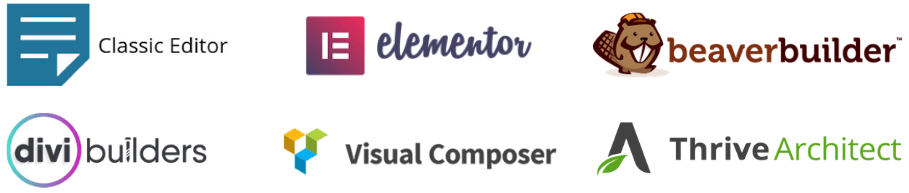
Krok 2 – W sekcji What to offer , wybierz produkt i cenę. Ponieważ oferujemy bezpłatną koszulkę o nazwie Happy Ninja, ustalamy zniżkę na 100%.
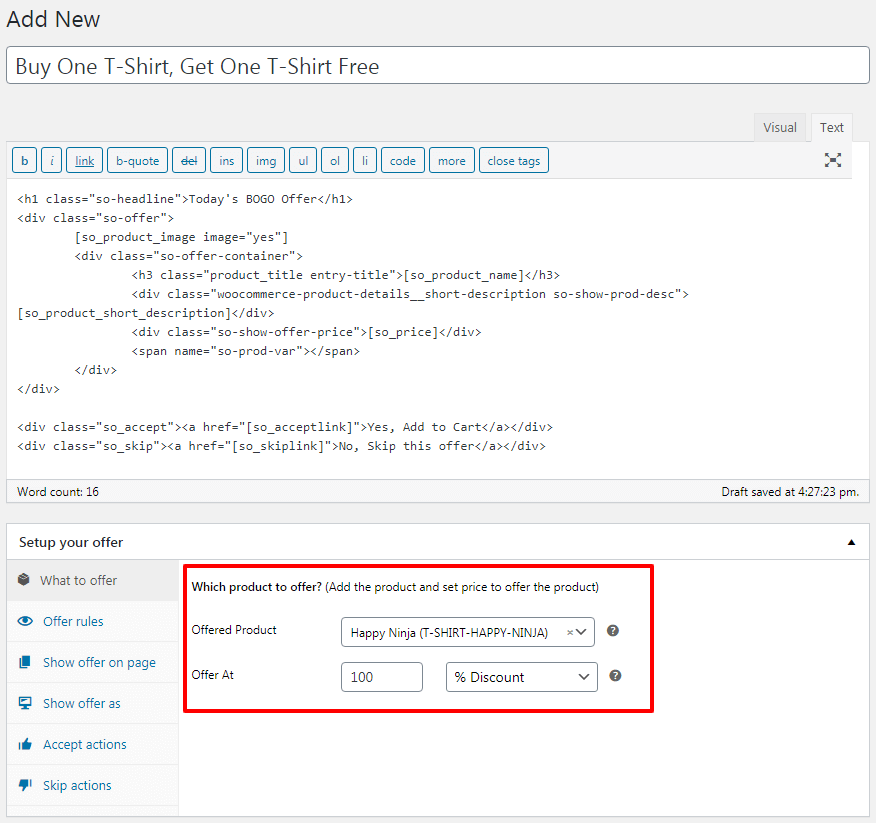
Krok 3 – Jedną z najlepszych funkcji oferowanych przez Smart Offers jest wybór ukierunkowania ofert. W Offer rules wybierz Cart/Order > Contains products , wybierz Happy Ninja i ustaw Quantity is more than or equal to 1.
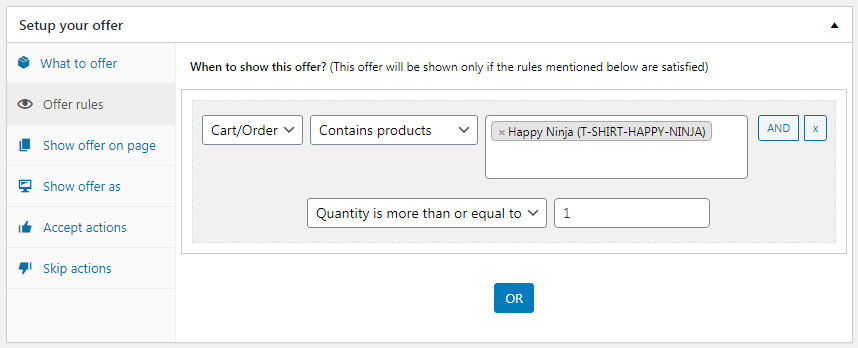
Krok 4 – Ze strony Show offer on page wybierz strony, na które chcesz skierować ofertę Kup jeden, dostaniesz jeden za darmo. Polecamy stronę koszyka tutaj.
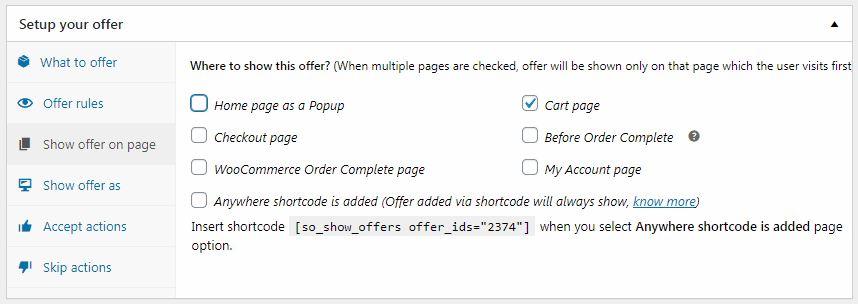
Krok 5 – Zdecyduj, jak chcesz pokazać swoją ofertę; jako wbudowane w zawartość strony lub jako wyskakujące okienko.
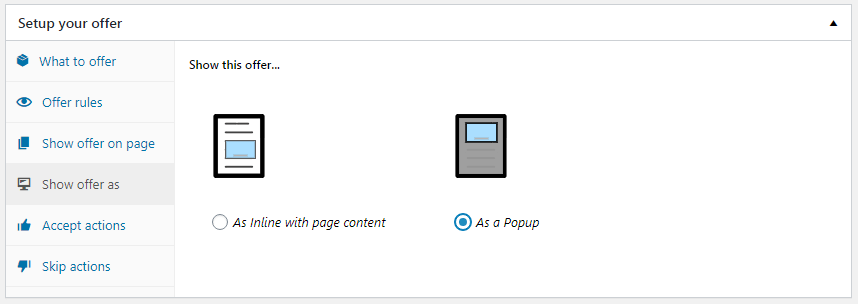
Krok 6 – W sekcji Accept actions wybierz, jakie działanie ma zostać wywołane, jeśli klient zaakceptuje tę ofertę kup, a otrzymasz jedną ofertę. Możesz dodać produkt do koszyka, zastosować kupon, jeśli taki istnieje, pokazać inną ofertę up-sellingową, błyskawicznie dokonać zakupu za pomocą Kup teraz lub przekierować na inny adres URL!
Domyślnie zaznaczona jest opcja Add the offered product to cart .
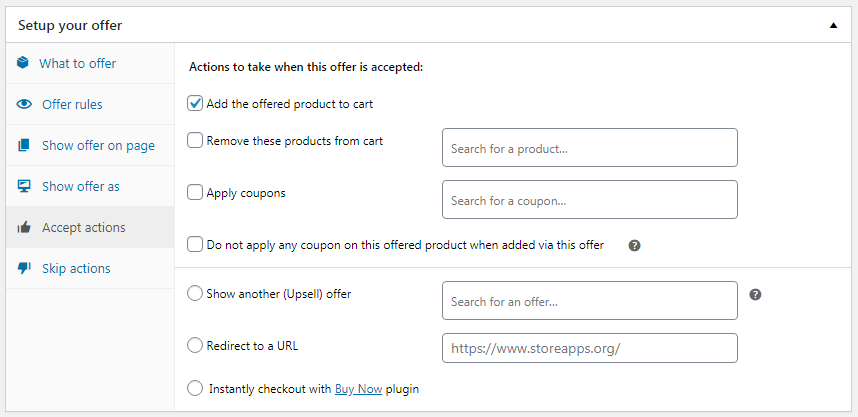
Krok 7 – Wybierz, co zrobić w przypadku, gdy klient pominie / odrzuci tę ofertę. Ukrywamy ofertę BOGO, jeśli klient ją odrzuci.
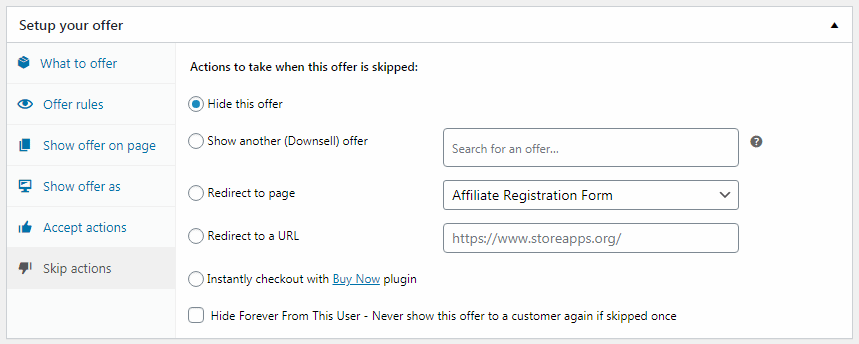
Otóż to. Twoja oferta WooCommerce Kup jeden, dostaniesz jeden za darmo jest gotowa.

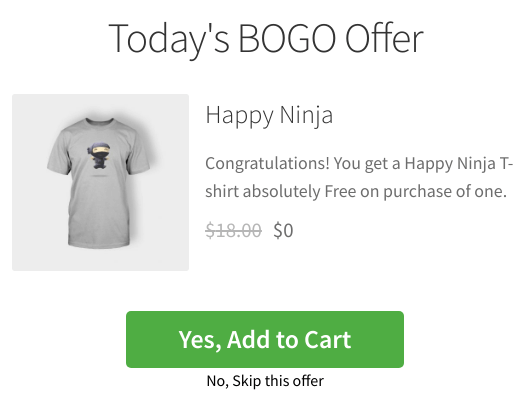
Ale czekaj… to nie to.
Oferta BOGO jako prezent na różne produkty
W tym przypadku masz mysz bezprzewodową. Chcesz podarować go jako darmowy produkt przy zakupie laptopa lub komputera stacjonarnego.
Tak więc, jak wspomniano w ofercie BOGO powyżej:
- W kroku 2 wybierz mysz bezprzewodową produktu i ustaw zniżkę na 100%.
- W kroku 3, Zasady oferty, wybierz
Cart/Order > Contains products, wybierz Laptop i ustawQuantity is more than or equal to1. - Kliknij
OR. - Wybierz
Cart/Order > Contains Products, wybierz Pulpit i ustawQuantity is more than or equal to1.
Pozostałe kroki pozostają takie same.
Wypróbuj demo na żywo
Zaoferuj darmowy prezent na podstawie ilości produktu
Dziękujemy naszemu klientowi Mitchowi za ten genialny pomysł.
Korzystając ze Smart Offers, Mitch chciał zaoferować darmowy prezent na podstawie ilości produktów, a także w formacie tabeli cen. Oznacza to, że klient może wybrać tylko jedną z trzech opcji, a nie wszystkie . To całkiem sprytny sposób, aby zakotwiczyć za pomocą ceny i zapewnić nieodpartą ofertę.
W tym przypadku również nie musisz ustawiać różnych cen produktów.
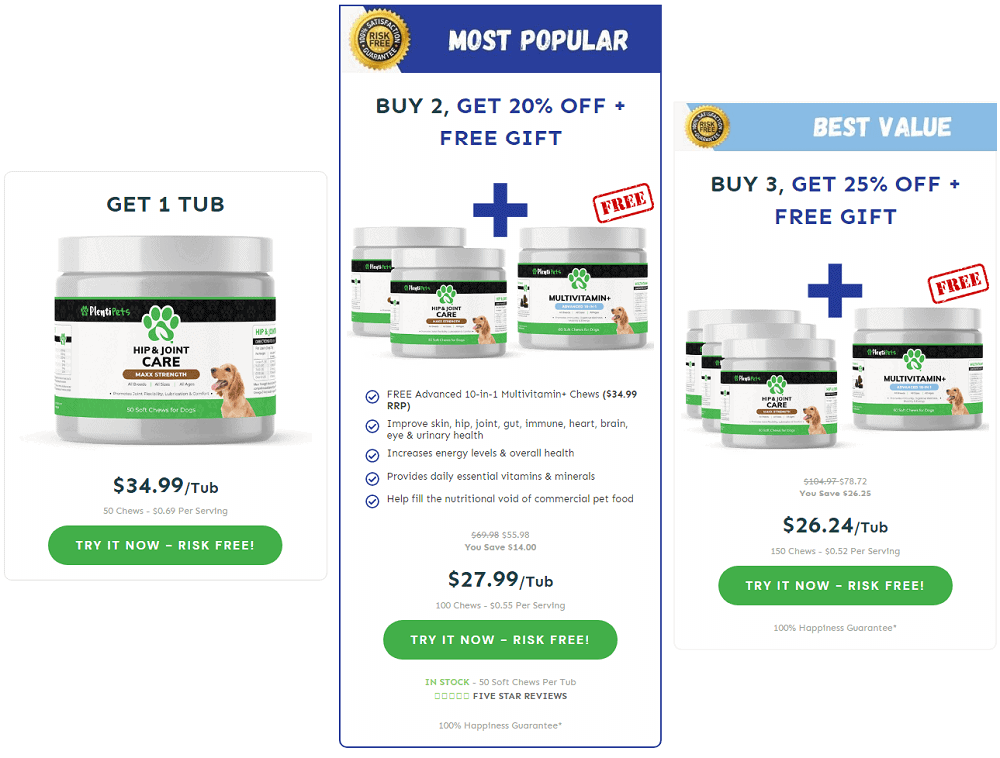
Jak widać na powyższym obrazku, Mitch chciał zaoferować trzy opcje cenowe:
- Jedna ilość produktu w ustalonej cenie, bez prezentu i rabatu
- Kup dwie ilości produktu, zyskaj 20% rabatu i gratis!
- Kup trzy sztuki produktu, zyskaj 25% zniżki i darmowy prezent
Kroki, aby skonfigurować tę ofertę za pomocą inteligentnych ofert:
Tutaj musisz ustawić trzy różne rodzaje ofert dla każdej opcji cenowej. Podobnie jak wspomniana na górze oferta BOGO, kroki są mniej więcej podobne, wystarczy ustawić produkt jako prezent na inny produkt, a także zastosować kupon.
Dla opcji cenowej 1
- W sekcji
What to offerwybierz produkt i cenę. Ponieważ oferowany produkt to Hip & Joint Care bez rabatu, ustaw opcję stałej ceny. - W
Offer ruleswybierzCart/Order > Contains Products, wybierz Pielęgnacja stawów biodrowych i stawów i ustawQuantity is more than or equal to1. - Kliknij
AND - W
Offer ruleswybierzCart/Order > Contains Products, wybierz Pielęgnacja stawów biodrowych i stawów iset Quantity is less than or equal to1. - W sekcji
Show offer on pagewybierz opcjęAnywhere shortcode is added. - Wybierz opcję
As inline with page contentw obszarzeShow offer as. - W obszarze
Accept actionsdomyślnie zaznaczona jest opcjaAdd the offered product to cart. Możesz włączyć opcję realizacji transakcji jednym kliknięciem za pomocą opcji Kup teraz. - Wybierz, co zrobić w przypadku, gdy klient pominie / odrzuci tę ofertę.
- Zapisz i opublikuj swoją ofertę
Dla opcji cenowej 2
- W sekcji
What to offerwybierz produkt i cenę. Ponieważ oferowany produkt to Multiwitamina+ za darmo, ustaw zniżkę na 100%. - W
Offer ruleswybierzCart/Order > Contains Products, wybierz Pielęgnacja stawów biodrowych i stawów i ustawQuantity is more than or equal to2. - Kliknij
AND - W
Offer rules, selectCart/Order > Contains Products, wybierz Pielęgnacja stawów biodrowych i stawów i ustawQuantity is less than or equal to2. - W sekcji
Show offer on pagewybierz opcjęAnywhere shortcode is added. - Wybierz opcję
As inline with page contentw obszarzeShow offer as. - W obszarze
Accept actionsdomyślnie zaznaczona jest opcjaAdd the offered product to cart. Musisz również zastosować kupon 20% zniżki . Więc wybierz opcjęApply coupons. Możesz włączyć opcję realizacji transakcji jednym kliknięciem za pomocą opcji Kup teraz. - Wybierz, co zrobić w przypadku, gdy klient pominie / odrzuci tę ofertę.
- Zapisz i opublikuj swoją ofertę
Dla opcji cenowej 3
Wszystkie kroki wymienione powyżej dla opcji cenowej pozostają takie same, z wyjątkiem tego, że musisz zmienić ilość na 3 w sekcji Cart / Order i kupon, aby wynosiła 25%. Zapisz i opublikuj swoją ofertę.
Jak pokazać te oferty razem?
Po utworzeniu tych ofert użyj dowolnego narzędzia do tworzenia stron i wstaw skrót przycisku Akceptuj wszystkich trzech ofert. Ofertą będzie przycisk CTA lub kup teraz dla każdej opcji cenowej.
Gdy użytkownik kliknie dowolny przycisk akceptowania oferty, produkt podarunkowy zostanie dodany do koszyka. Użytkownik zostanie przekierowany do kasy zamiast do koszyka, jeśli opcja Kup teraz jest włączona.
Jak wyświetlić te oferty bez opcji cenowych
Jeśli chcesz wyświetlać te oferty nie razem, ale różne oferty na różnych stronach, możesz to zrobić. Skonfiguruj oferty, jak wspomniano powyżej. Jednak w powyższych regułach, w sekcji Show offer as wybierz stronę, na której chcesz wyświetlać oferty.
Gdy użytkownicy dodadzą produkt w odpowiednich ilościach, zostanie uruchomiona odpowiednia oferta.
Wypróbuj demo na żywo
Oferuj różne produkty jako prezenty na podobnych (wariantach produktów) lub różnych produktach
Kolejny bardzo przydatny przypadek użycia.
Na przykład sprzedajesz telefon komórkowy o pojemności 128 GB i telefon komórkowy o pojemności 256 GB. Kupując telefon komórkowy o pojemności 128 GB, chcesz zaoferować w prezencie etui ochronne. Kupując telefon komórkowy o pojemności 256 GB, chcesz podarować zestaw słuchawkowy Bluetooth w prezencie. Ale klient może wybrać jeden z dwóch telefonów komórkowych, a nie oba.
Innym przykładem może być sprzedaż telefonu komórkowego o pojemności 256 GB, oferta zestawu słuchawkowego Bluetooth, a przy zakupie laptopa, odpowiednio, mysz bezprzewodowa jako prezent.
Możesz ustawić tę ofertę w podobny sposób, jak wspomniano powyżej. Jeśli potrzebujesz pomocy, skontaktuj się z nami, a pomożemy Ci ją skonfigurować.
Oferuj bezpłatne podstawy prezentów na podstawie łącznej liczby koszyka, statusu rejestracji użytkownika
Jak wspomniano w powyższych przypadkach, możesz użyć potężnych reguł kierowania inteligentnych ofert, aby wyświetlić bezpłatne oferty podarunkowe.
Wystarczy dodać reguły podczas tworzenia oferty. Załóżmy, że chcesz zaoferować darmowy prezent tylko wtedy, gdy suma koszyka przekracza 200 USD, a użytkownik jest również zarejestrowany.
- Wybierz
Cart/Order > Total is more than equal to > $200, aQuantity is more than equal to1. - Kliknij I.
- Wybierz
User > Is > Registered.
Odpocznij inne kroki, znasz ćwiczenie.
Wniosek
Produkty podarunkowe to sprawdzony sposób na zwiększenie sprzedaży i zachęcenie do powtórnych zakupów. Dzięki inteligentnym ofertom masz elastyczność, aby skonfigurować różne ukierunkowane oferty bezpłatnych prezentów, których Twoi użytkownicy nie mogą odmówić. To kompletny pakiet ofertowy.
Pobierz wtyczkę Smart Offers
